-
手把手教您win7 电脑公司32位怎么安装
- 2017-06-18 21:59:40 来源:windows10系统之家 作者:爱win10
最近网友们的公司里面的电脑需要安装windows7系统,他们想要安装win7 电脑公司这个系统,但是不知道电脑公司win7安装需要什么,也不知道具体安装步骤,针对电脑小白们的问题,那系统之家小编就手把手教您win7 电脑公司32位怎么安装的方法。保证让大家轻松学会。
1、打开下载的系统镜像文件,右击选择“解压到Ghost_Win7P1_Ultimate_X86_201407.iso”,开始电脑公司安装教程。如图1所示
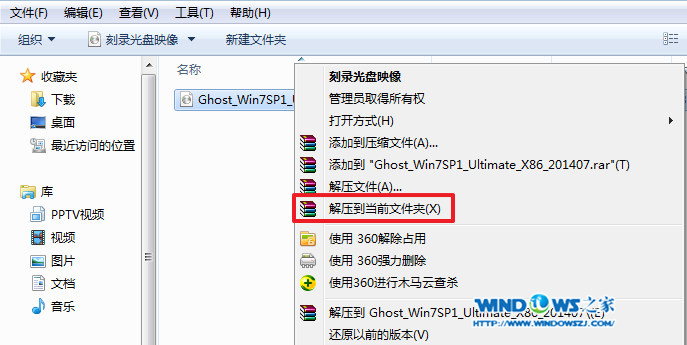
2、双击“setup.exe”.如图2所示
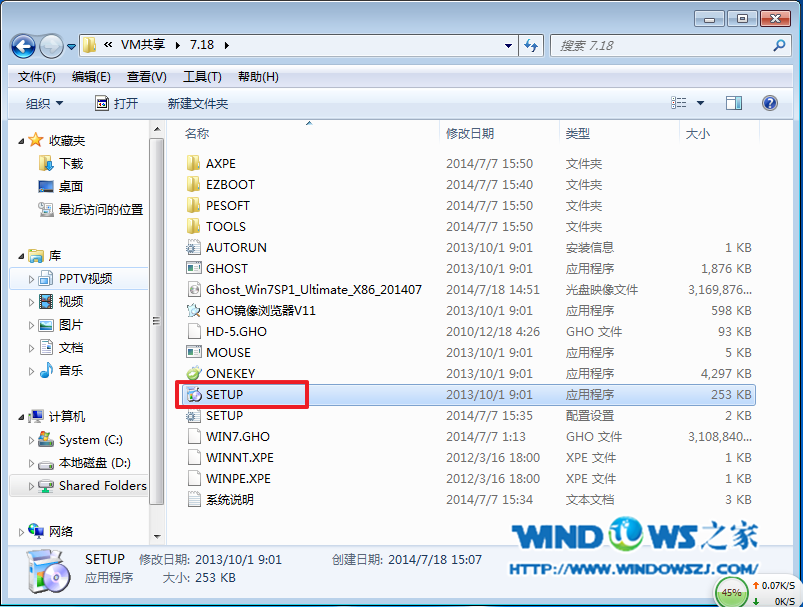
3、点击“安装WIN7X86系统第一硬盘分区”。如图3所示
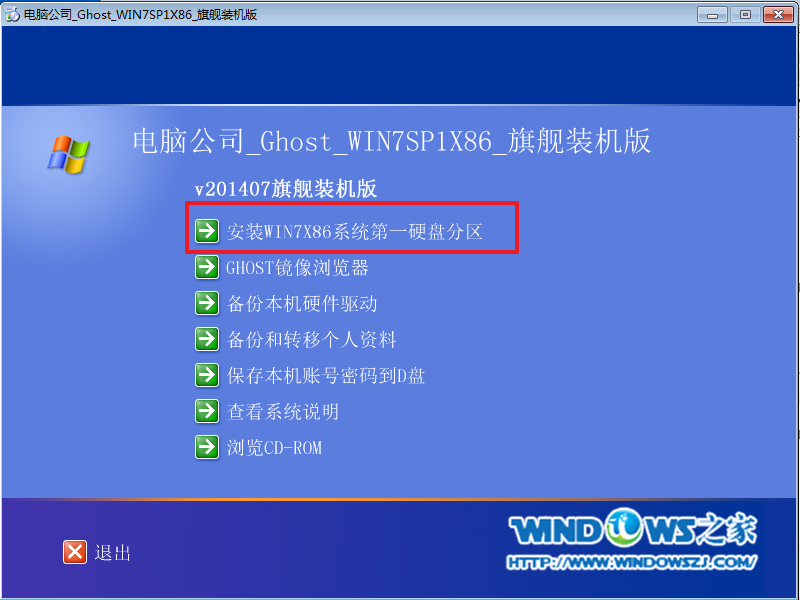
4、选择“安装”,点击“打开”之后选择映像文件(扩展名为.iso),最后选择“确定”。如图4所示

5、选择“是”。如图5所示
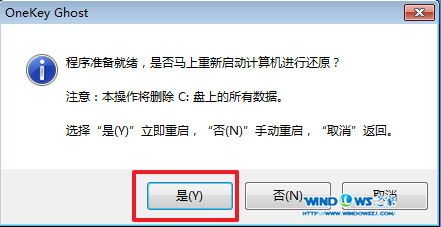
6、因为是完全自动进行安装的,所以安装过程相关顺序这里不做一一解释。我们耐心等待硬盘装win7系统完成即可。如图6、图7、图8所示:
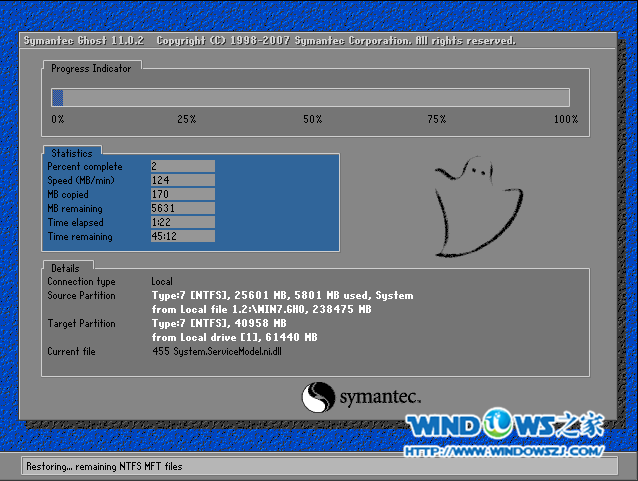

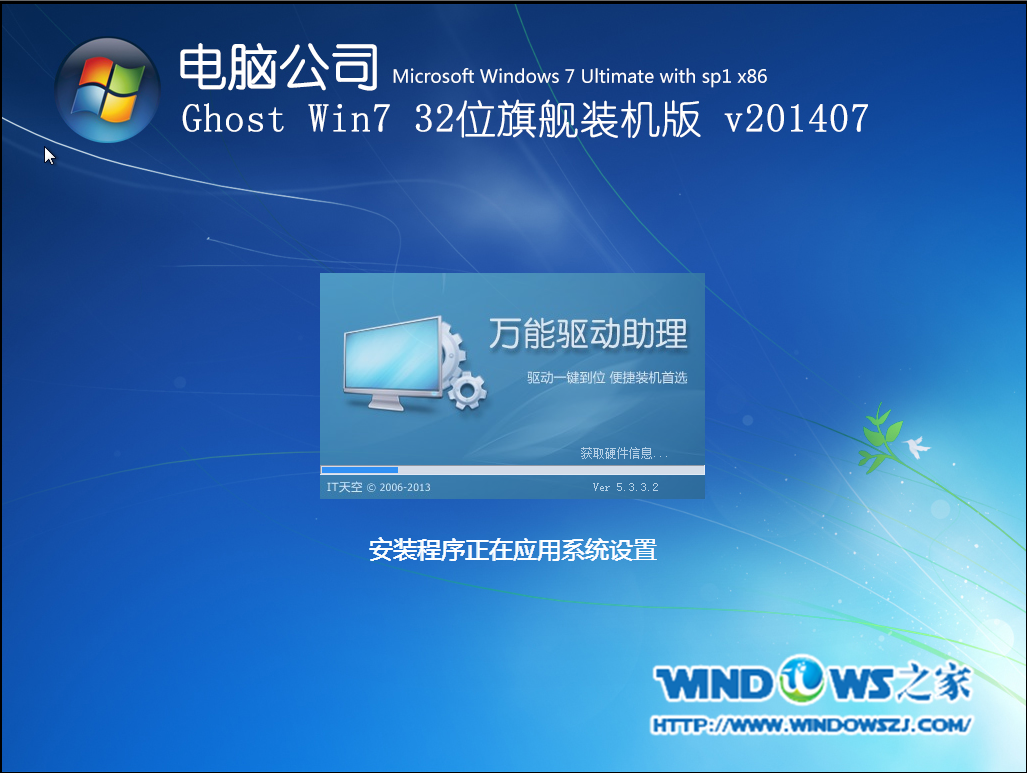
7/重启后,系统就安装好了,如图9所示
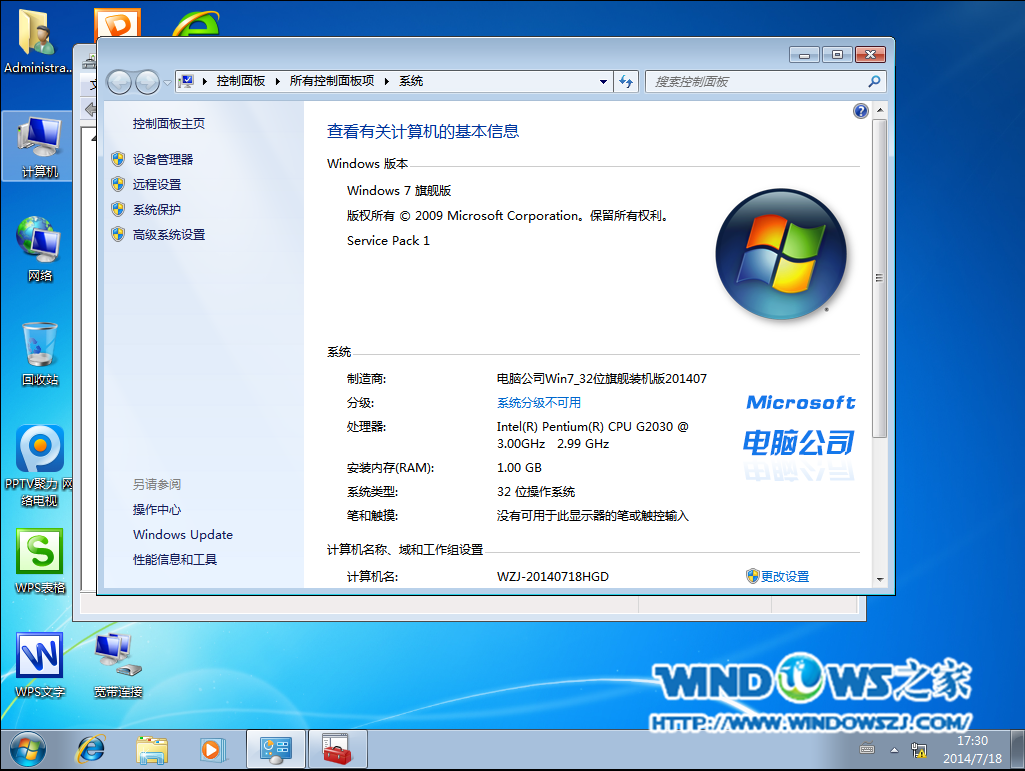
这就是系统之家小编教您win7 电脑公司32位怎么安装的方法了,硬盘安装方法是不需要任何工具就可以直接安装,安装方法也是最简单的,只要你的电脑能够正常开机运行,那么就可以使用硬盘轻松的安装电win7电脑公司特别版了。希望这篇文章能帮到大家。
猜您喜欢
- 回收站不见了,小编告诉你怎么找回回收..2018-06-16
- 手把手教你WIN10音频出问题怎么弄..2016-08-30
- 手把手教你win7定时关机怎么设置..2018-12-27
- 系统之家w8 64位下载2017-03-23
- 萝卜家园win10 32位硬盘安装教程..2017-01-28
- 小编告诉你office2007的激活密钥..2018-11-16
相关推荐
- 告诉你win7c盘空间越来越小怎么办.. 2018-12-01
- 最简单安装w7系统方法 2017-05-11
- win7激活工具旗舰版方法 2017-02-23
- 进入win7系统后如何对磁盘分区.. 2014-08-22
- 最好最简单的windows系统安装方法.. 2016-09-29
- 未安装音频设备,小编告诉你电脑提示未.. 2018-02-26





 系统之家一键重装
系统之家一键重装
 小白重装win10
小白重装win10
 新萝卜家园Win7系统下载32位纯净版1704
新萝卜家园Win7系统下载32位纯净版1704 深度技术win10 64位免激活专业版下载v201812
深度技术win10 64位免激活专业版下载v201812 系统之家ghost win10 x32专业版v201702
系统之家ghost win10 x32专业版v201702 傲游浏览器测试版(Maxthon) v7.0.0.800官方BETA版
傲游浏览器测试版(Maxthon) v7.0.0.800官方BETA版 小白一键重装系统v9.16.8官方版
小白一键重装系统v9.16.8官方版 系统之家win10最新64位特快专业版v2023.04
系统之家win10最新64位特快专业版v2023.04 PotPla<x>yer
PotPla<x>yer WinSnap Port
WinSnap Port 火速浏览器 v
火速浏览器 v Windos 8 VOL
Windos 8 VOL 雨林木风ghos
雨林木风ghos Chrome Googl
Chrome Googl Cliqz Browse
Cliqz Browse 萝卜家园win1
萝卜家园win1 人生日历v2.1
人生日历v2.1 Apowersoft S
Apowersoft S 新萝卜家园 G
新萝卜家园 G Samsung SSD
Samsung SSD  粤公网安备 44130202001061号
粤公网安备 44130202001061号